Word辅助功能:颜色和声音选项
办公教程导读
收集整理了【Word辅助功能:颜色和声音选项】办公软件教程,小编现在分享给大家,供广大互联网技能从业者学习和参考。文章包含783字,纯文字阅读大概需要2分钟。
办公教程内容图文
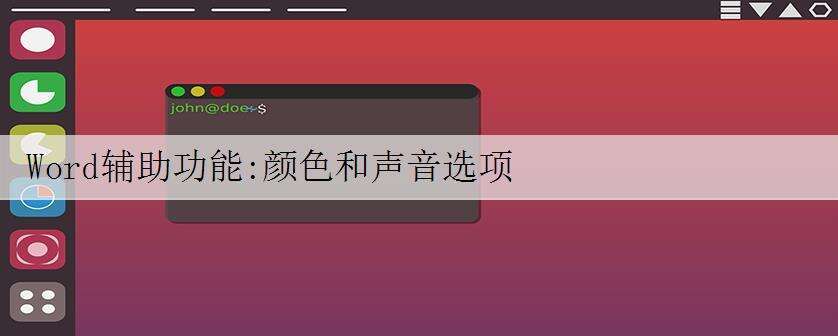
Word包含一些辅助功能,使得具有各种需要的用户可以使用该软件,包括在行动能力、视力或其他方面稍有障碍的用户。比如颜色和声音选项——
》更改文本颜色
1、选定要修改的文字。
2、请执行下列操作之一:
·若要将最近使用过的颜色应用于文字,请单击“格式”工具栏 (工具栏:包含可用于执行命令的按钮和选项的栏。要显示工具栏,请按 Alt 然后按 Shift F10。)上的“字体颜色” 。
·若要应用不同的颜色,请单击“字体颜色”按钮旁的箭头,然后选择所需的颜色。
》打开或关闭按钮、菜单和其他屏幕元素的声音
请执行下列一项或两项操作:
》打开或关闭声音
1、在“工具”菜单上,单击“选项”,再单击“常规”选项卡。
2、选中或清除“提供声音反馈”复选框。
注释 更改此设置将影响所有的 Microsoft Office 程序。
》更改声音
》Windows 2000
1、单击“开始”,指向“设置”,然后单击“控制面板”。
2、双击“声音和多媒体”。
3、在“声音事件”列表中,单击所需的事件。
4、在“名称”框中,输入所需的声音。
》Windows XP
1、单击“启动”,然后单击“控制面板”。
2、在 Microsoft Windows 控制面板中,单击“声音、语音和音频设备”,然后单击“声音和音频设备”。
3、在“声音”选项卡上,在“程序事件”列表中,单击所需的事件。
4、在“声音”框中,输入所需的声音。
》更改波形下划线的颜色
您可以使用模板 (模板:是指一个或多个文件,其中所包含的结构和工具构成了已完成文件的样式和页面布局等元素。例如,Word 模板能够生成单个文档,而 FrontPage 模板可以形成整个网站。) Support.dot 来更改波形下划线的颜色,例如用于标记可能的拼写和语法错误的下划线。
办公教程总结
以上是为您收集整理的【Word辅助功能:颜色和声音选项】办公软件教程的全部内容,希望文章能够帮你了解办公软件教程Word辅助功能:颜色和声音选项。
如果觉得办公软件教程内容还不错,欢迎将网站推荐给好友。